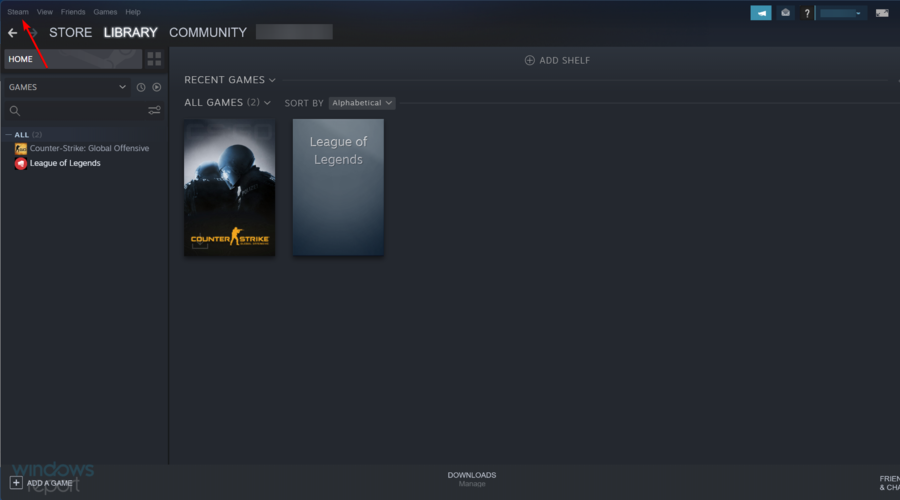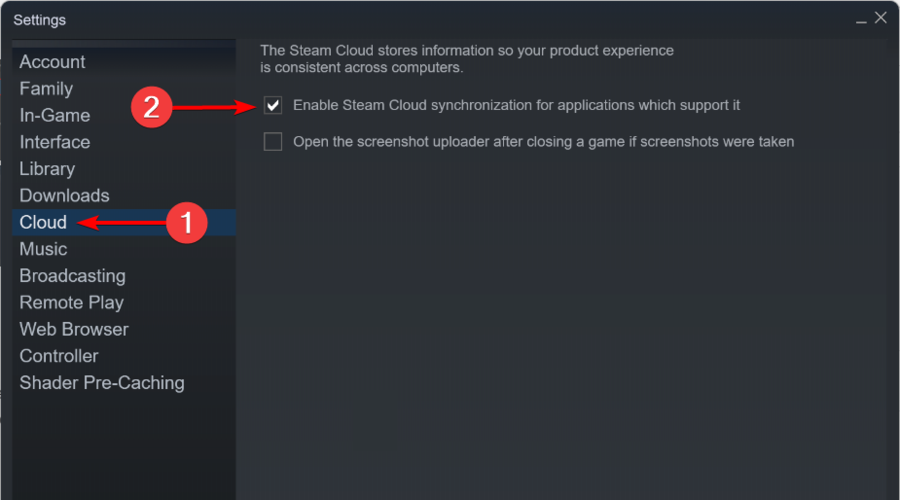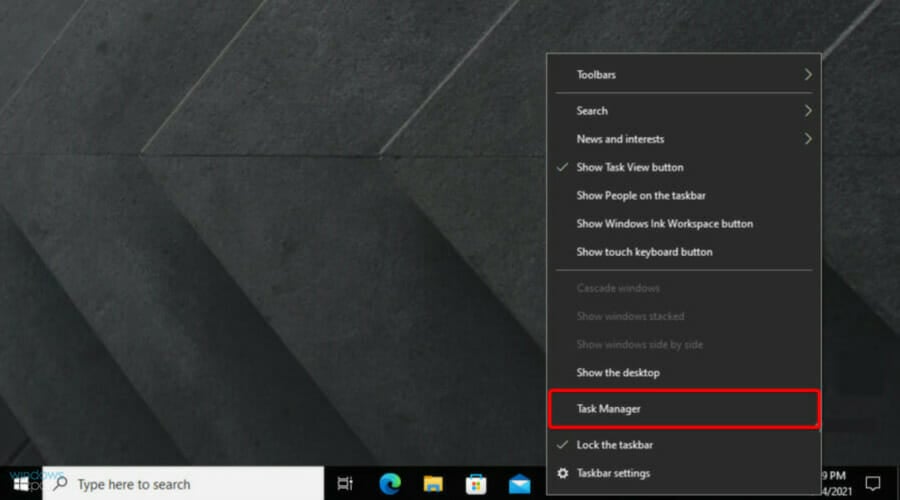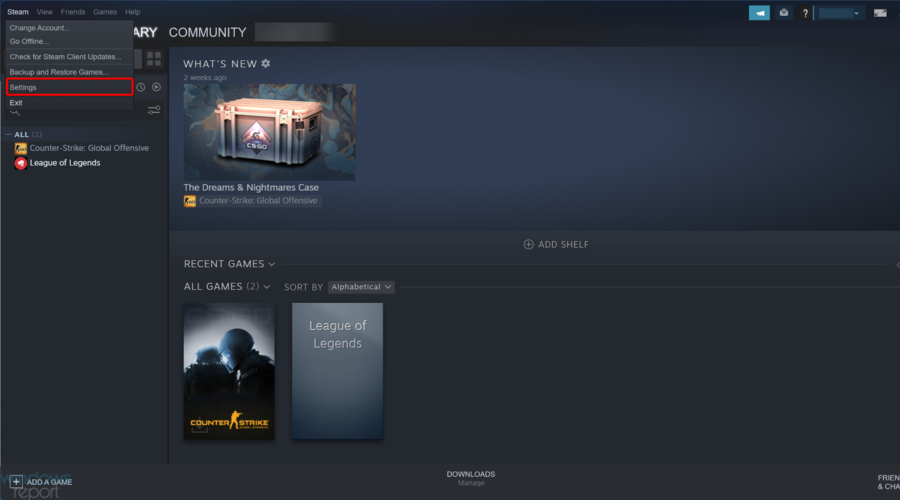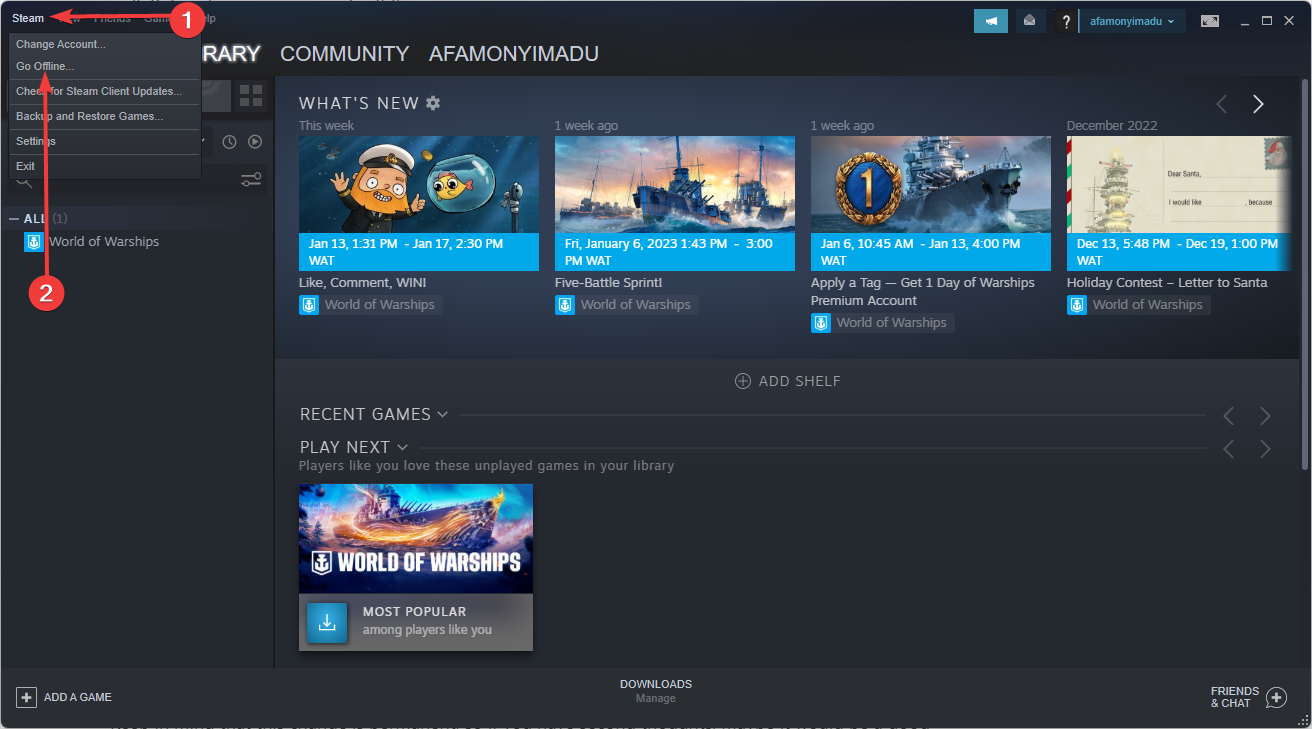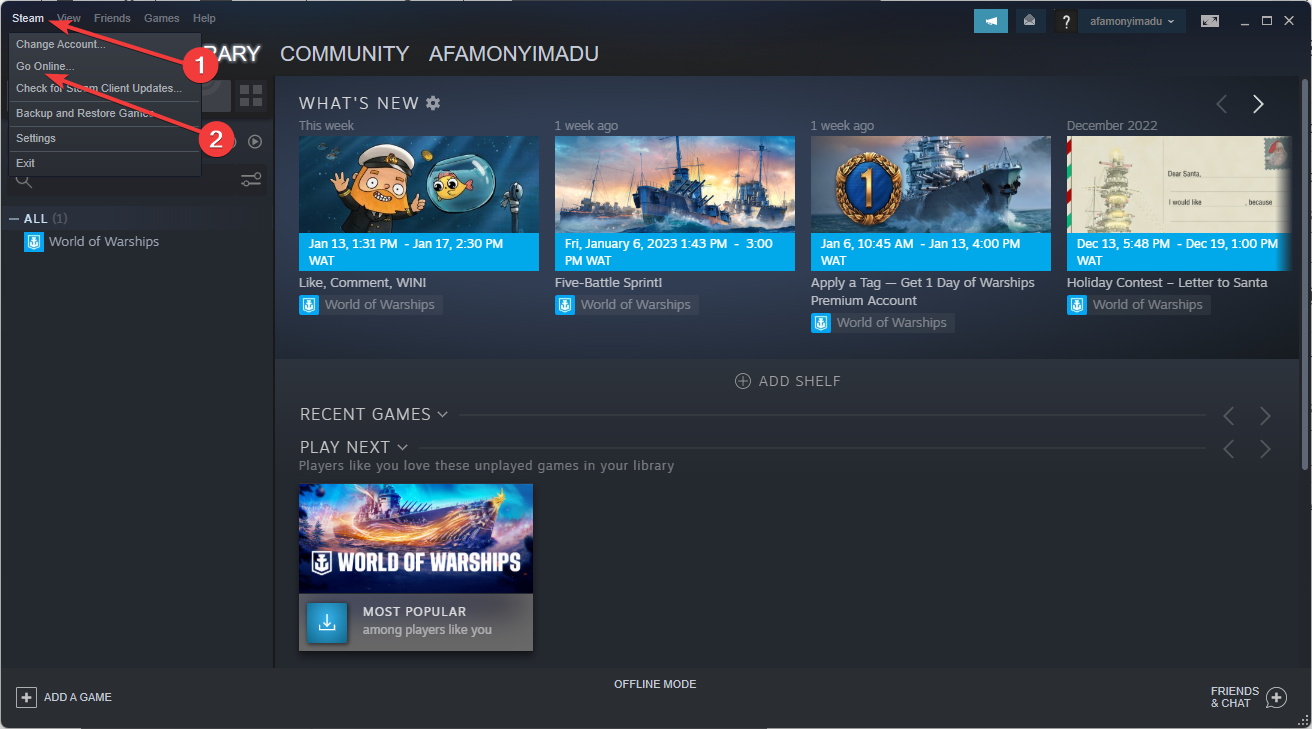Come Eliminare i Salvataggi di Steam Cloud dal tuo PC
5 min. read
Published on
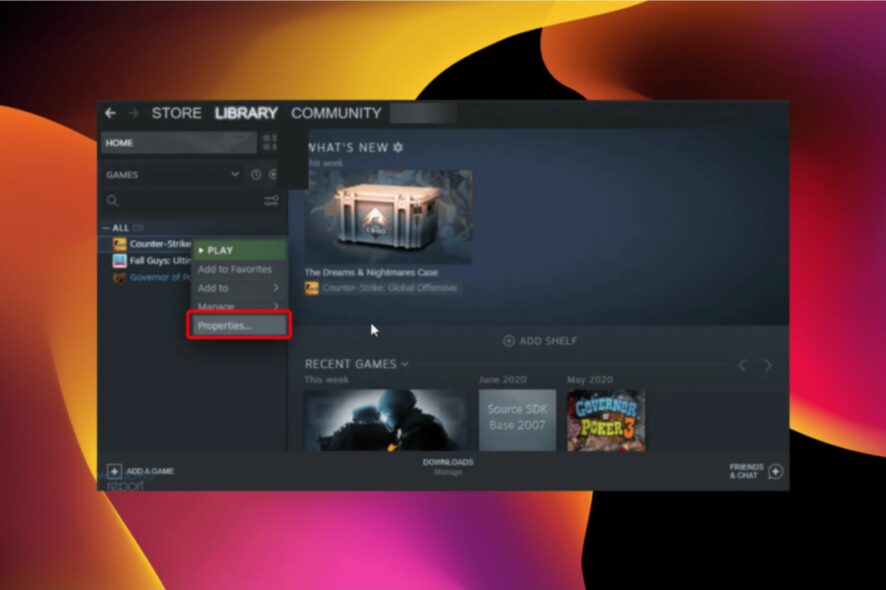
Il mondo dei videogiochi è cambiato in maniera significativa. Col passare del tempo, si è reso necessario disporre di più spazio. cosa fondamentale per i nuovi giochi.
Steam, una delle migliori piattaforme di gioco, è ben consapevole di questa necessità. Ecco perché il servizio Steam Cloud è in continuo miglioramento, e offre più spazio e velocità di gioco più elevate.
Il compito di Steam Cloud è salvare i tuoi dati e sincronizzarli automaticamente in modo che tu possa giocare ai tuoi giochi preferiti su più computer senza preoccupazioni.
Purtroppo, a volte, anche dopo mesi o addirittura anni di gioco, è necessario eliminare molti file indesiderati e vecchi backup/salvataggi per liberare spazio per nuovi giochi. Oggi scopriremo come farlo.
Steam Cloud conserva i vecchi file?
Una delle caratteristiche più interessanti di Steam Cloud è che esegue automaticamente il backup dei file di salvataggio del gioco. Ciò avviene con l’aiuto della funzione di sincronizzazione di Steam Cloud.
Inoltre, i tuoi giochi possono utilizzare Steam Cloud per salvare impostazioni di gioco, statistiche del profilo e altre informazioni sull’utente.
Tutti i giochi Steam hanno salvataggi nel cloud?
Non tutti i giochi disponibili su Steam supportano il salvataggio nel cloud. Questo dipende dalla scelta dello sviluppatore. Poiché i giochi funzionano in modo diverso, gli sviluppatori determinano quale richiede la funzionalità.
Puoi determinare se un gioco dispone o meno di salvataggi nel cloud dalle proprietà del gioco.
Come posso eliminare i salvataggi di Steam Cloud?
1. Controlla se hai abilitato le funzionalità di backup del gioco
- Premi il tasto Windows, digita Steam e apri il client desktop.
- Dall’angolo in alto a sinistra della finestra, seleziona Steam.
- Ora vai su Impostazioni.
- Dal riquadro della finestra di sinistra, vai alla scheda Cloud e controlla se Abilita la sincronizzazione di Steam Cloud per le applicazioni che la supportano è abilitata. In caso contrario, seleziona la casella accanto ad essa.
- Esci dalla finestra Impostazioni.
- Dal menu principale di Steam, fai clic su Libreria.
- Dal riquadro sinistro della finestra, fai clic con il pulsante destro del mouse sul gioco e seleziona Proprietà.
- Vai alla scheda Aggiornamenti.
- Verifica se l’opzione Abilita la sincronizzazione Steam Cloud per [ Nome del tuo gioco ] è selezionata.
Prima di provare a eliminare qualsiasi salvataggio nel cloud di Steam, assicurati innanzitutto di aver eseguito il backup dei tuoi giochi.
Se entrambe le opzioni sono selezionate, verrà eseguito il backup dei tuoi giochi sul cloud Steam. Detto questo, segui i passaggi seguenti per eliminare i tuoi salvataggi su Steam Cloud.
2. Apri la finestra di dialogo Conflitto Steam Cloud
- Fai clic con il tasto destro sulla barra delle applicazioni di Windows e fai clic su Task Manager.
- Esci da Steam e cancella tutti i processi relativi a Steam dal Task Manager.
- Vai alla tua directory di Steam in questa posizione:
SteamuserdataSteamIDAppIDremote - Maiusc + fai clic con il pulsante destro del mouse sulla cartella e seleziona Apri finestra PowerShell.
- Digita la seguente stringa su PowerShell:
clc –path “C:Program Files (x86)SteamuserdataSteamIDAppIDremote*"
Segui i passaggi nella soluzione successiva non appena viene attivato l’errore Steam Cloud Conflitto.
3. Elimina i file Cloud archiviati
- Vai a questo percorso:
SteamuserdataSteamIDAppID - Elimina tutti i file all’interno di questa posizione
- Torna alla finestra del conflitto e seleziona Carica su Steam Cloud .
- Avvia il gioco e premi Alt + Tab da esso.
- Premi il tasto Windows, digita Steam e apri l’app.
- Dall’angolo in alto a sinistra della finestra, fai clic su Steam.
- Vai su Impostazioni.
- Fai clic sulla scheda Cloud, deseleziona Abilita sincronizzazione Steam Cloud per le applicazioni che supportano questa funzionalità.
- Ritorna al gioco ed esci.
- Esci da Steam ed elimina nuovamente la cartella AppID, come mostrato sopra.
4. Eliminazione in modalità offline
- Avvia Steam e assicurati che scarichi tutti i salvataggi sul Cloud nella rispettiva cartella di gioco AppID.
- Fai clic sul menu Steam nell’angolo in alto a sinistra e seleziona l’opzione Vai offline per mettere Steam in modalità offline.
- Torna alla cartella del gioco AppID (che trovi nel percorso sottostante) e rimuovi tutti i file salvati o elimina tutto tranne i salvataggi che desideri conservare.
C:Program Files (x86)Steamsteamappscommon - Fai partire il gioco.
- Chiudi il gioco.
- Fai clic sul menu Steam nell’angolo in alto a sinistra e seleziona l’opzione Vai online per mettere Steam in modalità online.
- Passa alla pagina della libreria del gioco e vedrai uno stato di conflitto di file.
- Fai clic sullo stato del conflitto e seleziona i file locali per sovrascrivere ciò che è nel Cloud.
La disinstallazione dei giochi Steam elimina i salvataggi?
La maggior parte dei giochi conserva i salvataggi dopo averli disinstallati. Quindi, puoi sempre tornare a riprodurli facilmente quando li reinstalli.
Tuttavia, per eliminare ogni dubbio, esegui il backup della cartella del gioco prima di disinstallarli.
Seguendo questi passaggi, puoi eliminare tutti i salvataggi Steam Cloud per CIV 5, Fallout 4, Witcher 2, Skyrim e altri giochi che supportano questa funzionalità.
Tieni presente che questa modifica è permanente, quindi se hai dei ripensamenti, forse sarebbe una buona idea creare in anticipo un backup dei tuoi giochi Steam.
Facci sapere se i metodi sopra indicati ti hanno aiutato a risolvere il tuo problema lasciandoci un messaggio nella sezione commenti qui sotto.